因为工作需要,要求学习X5这个平台,为了加深记忆,整理成博文留到网上,不喜勿喷~谢谢![]()
X5的建模过程实例介绍
本文以“客户信息维护”为例来实现X5的建模过程。
在X5开发工具Studio中你会发现三个文件夹,分别是BIZ,UI以及mobileUI。

其中mobileUI是手机客户端界面暂时不管,BIZ代表的是业务层,也就是说所有的业务逻辑都要定义在这里,UI的对应的就是PC或者平板的界面。
其中四步建模数据建模和流程建模都在BIZ里面,界面建模在UI里面做,组织建模(权限的设置)就要在运行好的界面中去操作。
在X5平台中新建一个“应用”就相当于新建一个“项目”。下面我们开始学习我们的建模过程:
第一步:新建一个应用
右键单击BIZ目录,选择“新建“-->“应用”,弹出一个“新建应用”对话框,如下图:
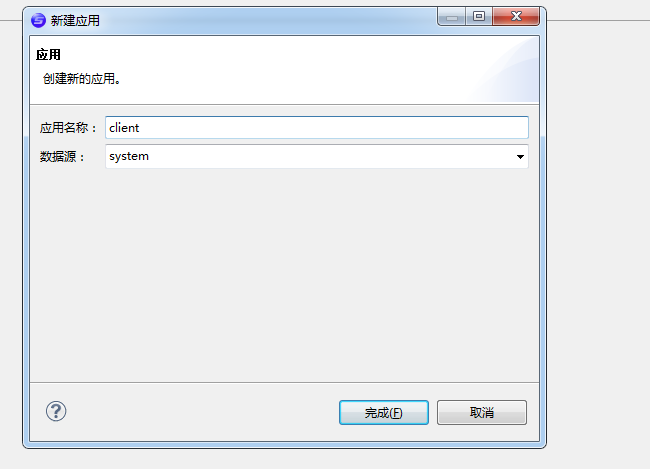
可写入应用的名称以及选择好自己将使用的数据源。
注意:在Studio中除了提示可以输入中文外,其他都必须输入英文。
应用名称和数据源配置完成后点击上图中的“完成”按钮,你会看到在Studio模型资源视图的BIZ和UI文件目录下都生成新应用的相关目录。如下图:

如图所示:BIZ目录下生成数据库连接配置文件(db.config.m),UI目录下生成了配置目录(config)和功能树配置文件(client.function.xml)。
第二步:新建业务模块
一个项目会划分为多个子项目,X5中一个“业务模块”相当于项目中的一个“子项目”。其中我所创建的“client”是一个应用,在一个应用中可创建多个业务模块。
在Studio中右键单击BIZ中的client文件夹(应用),选择“新建”->“新建业务模块”,弹出一个“新建业务模块”对话框,如下图所示:
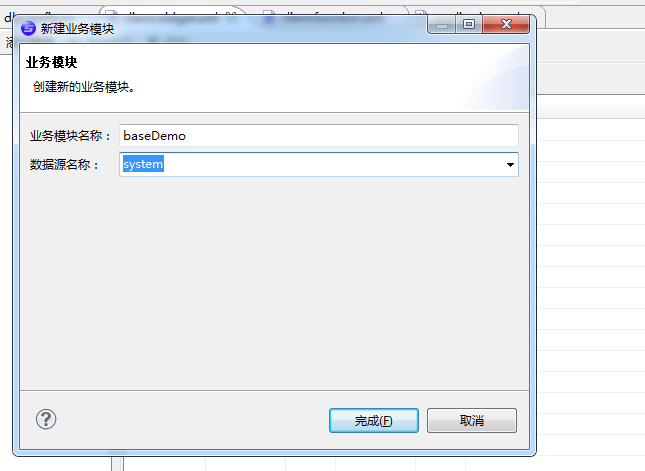
填写好业务模块名称并且选择数据源后,点击图中的“完成”按钮,在Studio模型资源视图中生成新的业务模块,如下图:
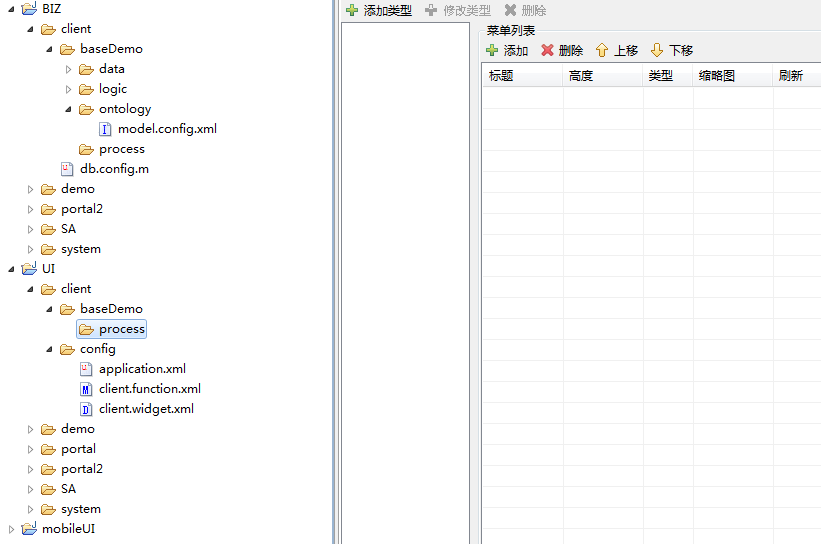
图中,BIZ目录下的ontology目录中存放的是概念数据模型文件,data目录中存放的是物理数据模型文件,存放的是概念和数据库表之间的映射目录;logic目录中存放的是业务逻辑文件,包括action和fn定义文件以及java源码文件;process中放的是流程模型文件。
第三步:数据建模
创建完新的应用以及业务模块后,就可以开始进行建模了。整个建模过程分为三个步骤,就是上面提到过的三种建模形式:数据建模、流程建模、界面建模。
数据建模:实现概念与数据库交互,完成数据的存取。
数据建模包括概念数据建模和物理数据建模两部分:
一、概念数据建模
概念数据建模起屏蔽物理数据库之间的差异(我想是利用ksql语句根据配置的数据库,做相对应的数据库语句的转化,实现多数据库的支持)。
概念数据建模包括创建本体、创建概念、创建关系。
“本体”:对对象的抽象的集合,可以看成是对数据库表的抽象。包括“概念”和“关系”。
“概念”: 对单个或者是一类对象的抽象,可以看成是数据库表的抽象。
“关系”:对对象中属性的抽象,可以看成是数据库表中字段的抽象。
1、创建“本体”
在BIZ中的client应用的业务模块下的oncology文件(/client/baseDemo/ontology)上右键点击,选择“新建”->“Ontology文件”弹出一个对话框,如下图:
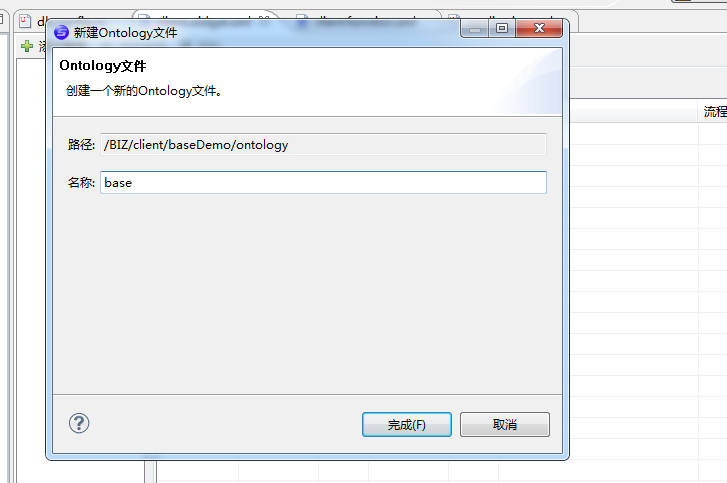
在窗口中输入“本体”名称,然后点击“完成”按钮。生成“本体”文件,并且会默认的通过本体设计器进行维护,如图:
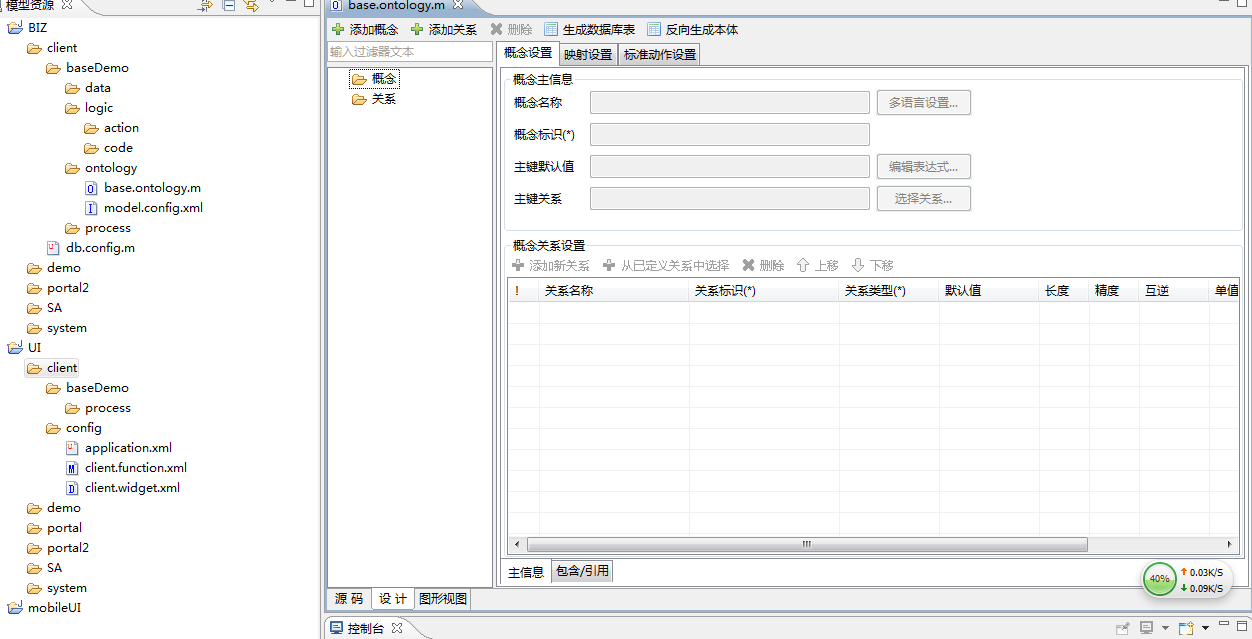
2、新建概念、添加关系
在本体设计器中的左上角点击“添加概念”,生成一个新的可编辑概念,然后再概念主信息中编辑概念信息:

提示: 当添加完概念名称后,自动生成概念标识,其中概念标识是由添加的应用名称(client)的前两个字母然后加上概念名称的拼音的首字母组成的(可修改);主键的默认值表达式是guid(),其生成的是全球唯一编码。
概念添加完成后,应该对应的添加关系了,在“概念关系设置”中点击“添加新关系”,弹出对话框,新增关系。如图:

添加完后点击“确认”,按钮可添加成功,当然也可以添加多条关系。
如果你将要添加的新关系标识和已有的标识相同,那么你可以点击“从已定义关系中选择”从已有的关系中选择该关系。如图:
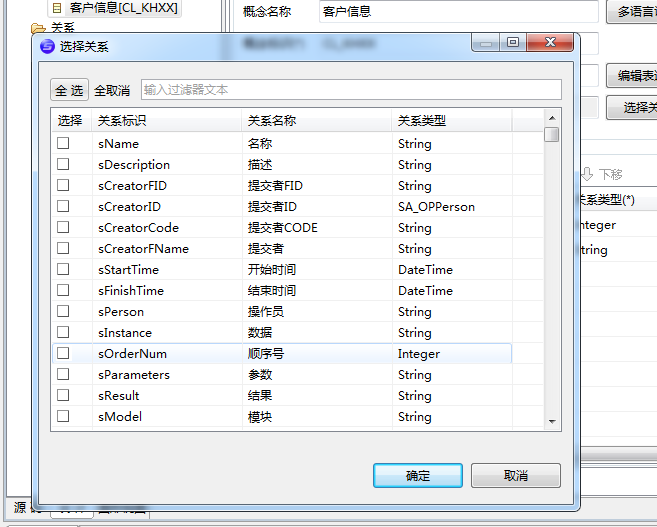
二、物理数据建模
物理建模:就是在概念和物理数据库之间建立映射关系。包括:映射设置、生成物理表和标准动作设置三部分。
1、映射设置
映射设置就是把概念数据建模中创建的概念和关系跟物理数据表建立起联系。如果概念标识和表相同,关系标识和字段名相同,可以省略这一步直接生成数据库表。
在本体设计器中切换到“映射设置”。如果概念标识与表名不同,则修改映射中的表名,如图:

如果关系标识字段名不同,则在字段映射中,点击“添加字段映射”弹出关系窗口,选择将要映射的关系,然后进行修改。如下图:

2、生成物理表
点击“生成数据库表”,弹出“创建物理表向导”窗口,将左侧要创建的表移动到右侧,如下图:
`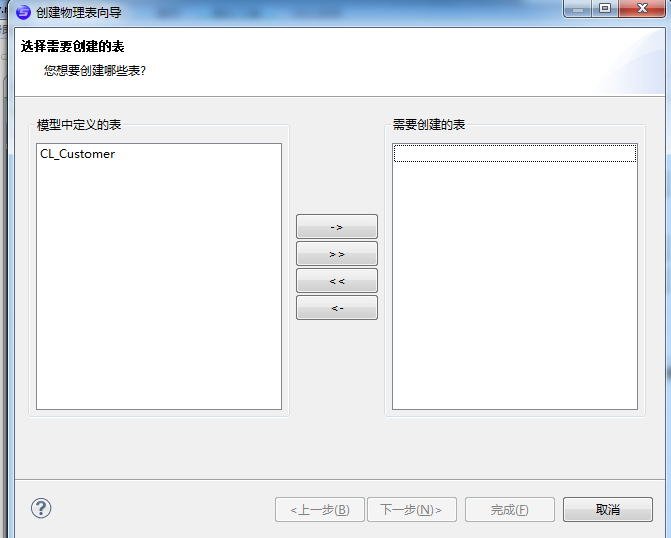
然后一直点击“下一步”,直到
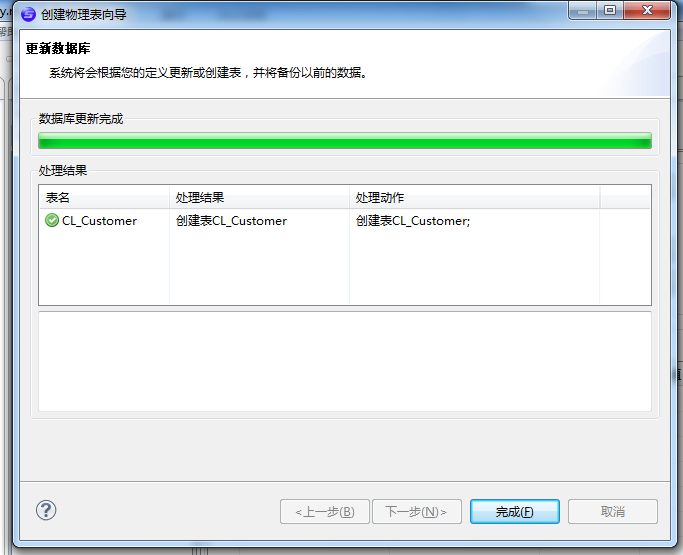
“完成”后即生成了物理表,在数据库表中可查看。
三、标准动作设置
X5平台中的action描述了一个动作或者一个业务逻辑。通常每个概念拥有创建数据、保存数据、查询数据三个动作,这些动作称为标准动作。其中保存和查询实现了概念数据库之间的交互。
在本体设计器切换到标准动作设置界面,如图:

点击左上角的“添加”按钮,弹出标准动作对话框,然后选中所有需要创建的动作:

然后点击“确定”可添加成功。
到这里我们就完成了物理数据建模。
第四步:流程建模
流程建模实现了业务流程和业务逻辑。它需要创建process文件,并设置相关属性。流程建模具体功能可分为有流程的流程建模(工作流业务)和非流程建模(无工作流业务,只有简单的增删改查功能)。下面只做一个,流程建模的例子,其包括:创建process文件和动作设置两个部分。
一、创建process文件
流程文件创建在BIZ中的process目录下。所以右键单击“/client/baseDemo/process”目录选择“新建”->“Process文件”,弹出新建Process窗口:

根据提示填写好后,点击“完成”按钮,生成流程的Process文件,相关目录以及流程设计窗口如下:

如上图所示:在UI目录下,也生成了process目录。
二、进行动作设置
流程工作其实就是添加标准动作和其他运行时需要用到的action。在流程设计器的左侧,单击“动作设置”后面的小按钮:

将会弹出动作设置窗口:

然后点击窗口左上角的添加按钮,选择需要的动作,如图:

选择完成后依次点击所有的“确定”按钮,然后就完成了动作设置。同时流程模式就完成了,也就意味着业务层(BIZ层)开发也就完成了。
第五步:界面建模
界面建模可以使用X5平台提供的页面建模模板生成界面文件(w文件),要创建在UI文件里的process目录下。
右键单击“/UI/client/baseDemo/process/customerInfo”目录,选择“新建”->“W文件”,弹出“新建w文件”对话框如下:

选择“向导”,文件名中列出对应的process文件中定义的所有activity的ID,默认是mainActivity,点击“下一步”:

选择所需要的模板类型(这里选择主从列表详细),然后点击“下一步”:
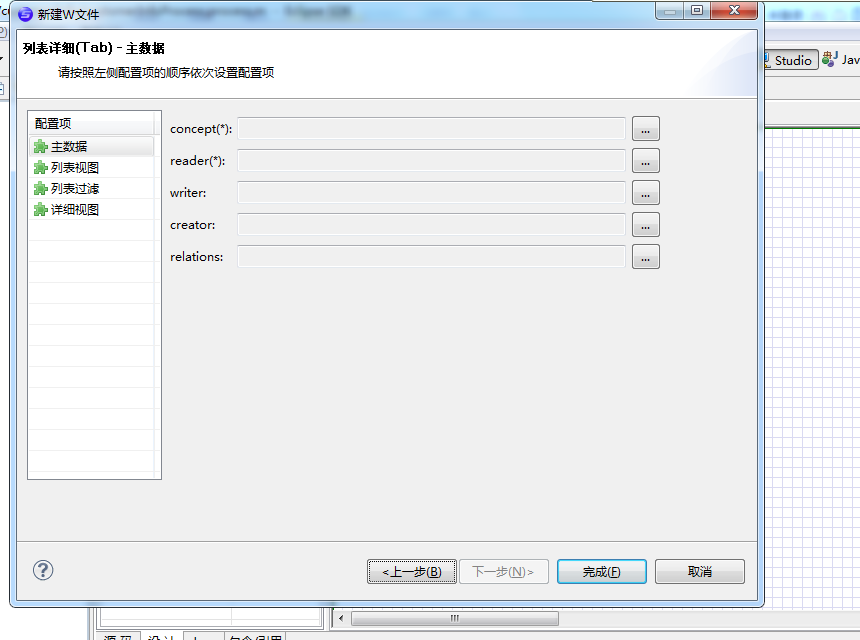
这里我们点击“concept”后面的小按钮,选择界面上我们所要访问的概念(客户信息数据):

提示:如果将概念中的关系全取到界面上,则不需要设置relations,如果只取概念中的某些关系,则需要点击“relations”后面的按钮,在弹出对话框中选择需要的关系,version关系一定要选上。
配置列表视图:
在“配置项”的“列表视图”中点击”添加列“按钮,在弹出窗口中选择要显示的的列,version这里不需要显示出来,所以不必勾选,如图:

然后点击“确定”即可。
配置详细视图(详细tab放了多少个input框):
在“配置项”的“列表视图”中点击”添加列“按钮,在弹出窗口中选择要显示的的列,version这里不需要显示出来,所以不必勾选,如图:
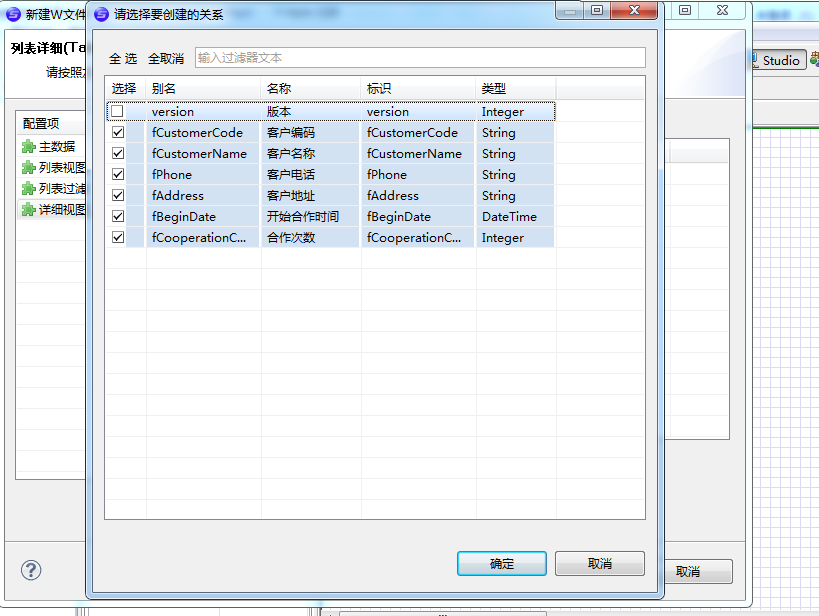
然后点击“确定”按钮,效果如图:
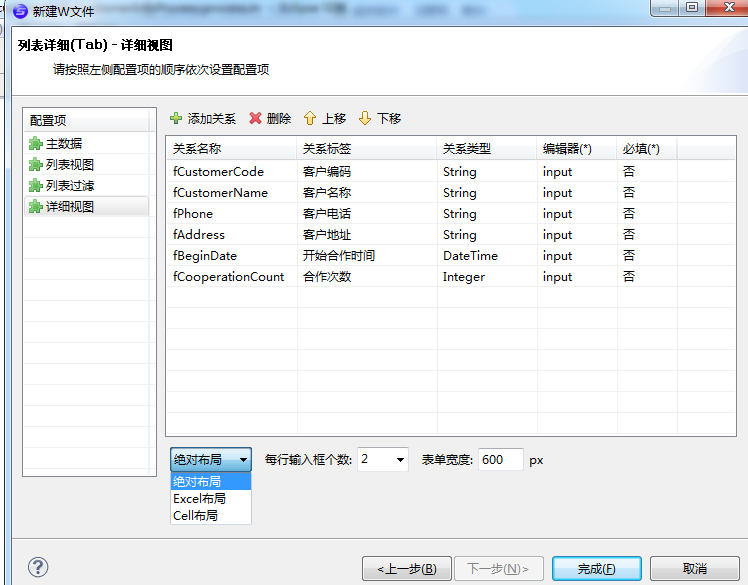
由图中我们可以看到下面下拉框可以选择我们的布局,这里我们选择“绝对布局”,然后点击“完成”,生成效果如下:
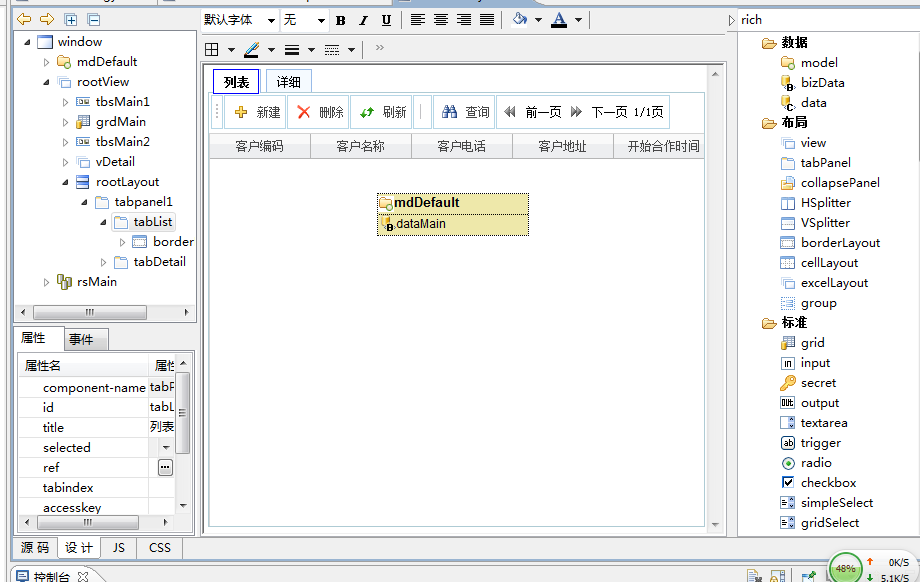
到这,我们所有的建模就都完成了。
第六步:功能树的配置
建模完成后,我们就要进行功能树的配置了,让我们所添加的功能添加到页面的功能树中去,让我管理员来分配权限和生成功能菜单。
1、打开功能树配置文件:
由平台自动生成的client.function.xml(/UI/client/config目录下),双击打开文件效果如图:

2、配置顶层菜单目录
点击“添加顶层菜单目录”按钮,系统在菜单项目录中生成一行顶级菜单,可修改菜单名称:
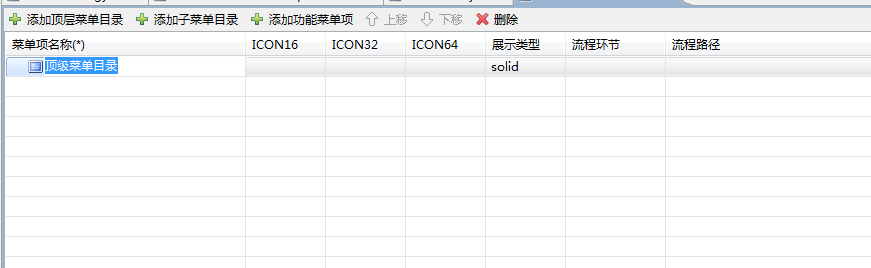
3、配置菜单目录
选中添加的顶级菜单,然后点击“添加功能菜单项”,弹出一个“选择目录”窗口,选择一个功能目录:

点击“确定”按钮,平台自动将process中定义的activity添加到功能树中,如图:

到这里功能树的配置就完成了,你也可以在页面中看到这项功能。
第七步:分配权限
下面让我们启动服务,并且为你所添加的应用进行权限的分配。
根据“协同平台”->“组织权限”->“角色管理”的结构点击进入角色管理功能(这里我采用经典模式进行查看),如下图:

1、创建新角色:
这里我们点击“创建”新建一个角色,来给他分配Studio中添加的应用,如图:
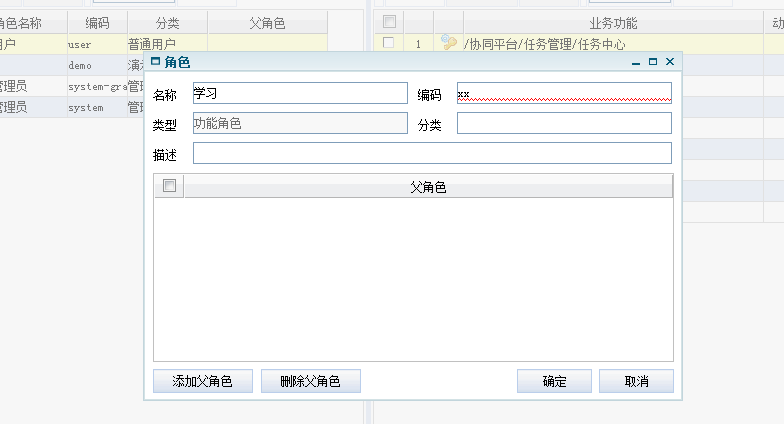
2、为所创建的角色分配功能:
然后选中创建的角色,点击右侧“分配权限”按钮选择“分配功能权限”,弹出“选择功能”对话框:

选择你所创建的功能,点击“确定”按钮给角色分配功能。
3、给组织单元分配角色:
点击菜单功能中的“协同平台”->“组织权限”->“按组织授权”,进入权限管理功能:

在左侧功能树上选中所要授权的组织单元(机构、部门、岗位、人员),然后点击右侧的“分配”按钮,弹出选择角色对话框:

勾选创建的角色(学习),然后点击确定即可。
到这里我们就完成了权限的设置,重新登录system,就可以在功能菜单中看到我们创建的功能了。





















 1301
1301











 被折叠的 条评论
为什么被折叠?
被折叠的 条评论
为什么被折叠?








